
Como fazer backup do iPhone no computador/nuvem/unidade externa [Guia definitivo de 2025]

Imagine perder repentinamente todas as suas fotos, contatos e arquivos importantes do seu iPhone. Essa é uma situação comum e preocupante, mais do que você imagina. Seu iPhone pode escorregar das suas mãos, ficar encharcado ou simplesmente parar de funcionar sem aviso. Como dependemos tanto dos nossos celulares para armazenar memórias pessoais e informações importantes, perder esses dados pode ser um grande incômodo.
A boa notícia? É fácil evitar esse tipo de desastre. O segredo é fazer backup do seu iPhone regularmente. Neste guia, mostraremos as maneiras mais eficazes de fazer backup do seu iPhone para garantir que seus dados estejam sempre protegidos e prontos para restauração.
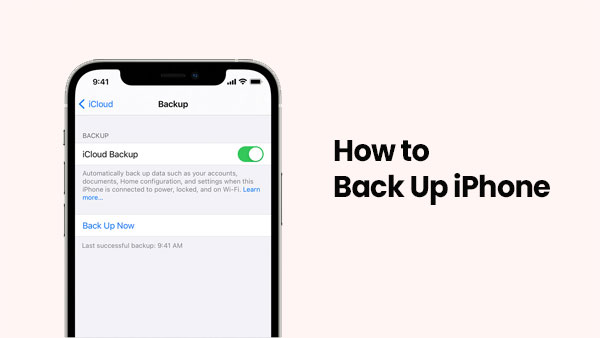
Usar o iCloud para fazer backup do seu iPhone é um dos métodos mais fáceis e convenientes. Ele armazena uma cópia dos seus dados — como fotos, mensagens, dados de aplicativos e configurações — na nuvem, para que você possa restaurar tudo se algo der errado. A principal vantagem é que ele é executado automaticamente quando o dispositivo está carregando e conectado ao Wi-Fi. No entanto, o iCloud oferece apenas 5 GB de espaço gratuito, então você pode precisar comprar mais armazenamento do iCloud para backups completos.
Siga as etapas a seguir para fazer backup do iPhone no iCloud:
1. Conecte seu iPhone a uma rede Wi-Fi estável.
2. Vá em "Configurações" > toque no seu nome na parte superior > selecione "iCloud".
3. Toque em "Backup do iCloud".

4. Ative "Fazer backup deste iPhone" se ainda não estiver ativado.
5. Para fazer backup manualmente agora, toque em "Fazer backup agora" e aguarde a conclusão do processo.
Certifique-se de que seu dispositivo permaneça conectado ao Wi-Fi até que o backup seja concluído.
Usar o Finder para fazer backup dos dados do iPhone no Mac é um método simples e confiável, adequado para usuários do macOS Catalina ou posterior. Este método permite fazer o backup completo dos dados do iPhone no computador sem precisar de conexão de rede ou outras ferramentas. Antes de iniciar o backup, certifique-se de que o seu Mac tenha espaço de armazenamento suficiente e desconecte o dispositivo com segurança após o backup.
1. Conecte seu iPhone ao Mac usando um cabo USB.
2. Abra o aplicativo Finder no seu Mac .
3. Na barra lateral do Finder, selecione seu iPhone em "Locais".
4. Se solicitado, clique em "Confiar" no seu iPhone e Mac e digite sua senha.
5. Na aba "Geral", escolha "Fazer backup de todos os dados do seu iPhone neste Mac ".
6. (Opcional) Para criptografar seu backup, marque a caixa "Criptografar backup local" e crie uma senha.
7. Clique em "Fazer backup agora" para iniciar o processo de backup.
8. Aguarde a conclusão do processo e desconecte o iPhone com segurança.

Fazer backup do seu iPhone para um computador é fácil com a ferramenta oficial da Apple — o iTunes, se você quiser fazer backup do iPhone sem o iCloud . Ele permite que você salve quase todos os dados do seu iPhone no seu PC. Mais tarde, você pode usar esse backup para restaurar seu dispositivo ou mover tudo para um novo iPhone.
No entanto, o iTunes tem algumas desvantagens quando usado no Windows . Embora seja possível encontrar onde o backup está armazenado, os arquivos nele contidos não são legíveis nem fáceis de usar. Você não poderá visualizar ou abrir arquivos específicos do backup. Além disso, ao restaurar, você não pode escolher o que recuperar — ele substitui todos os dados atuais do seu iPhone pelos que estão no backup.
Ainda tem interesse em usar o iTunes para backup? Sem problemas. Basta seguir os passos simples abaixo para começar.
1. Conecte seu iPhone ao seu PC Windows usando um cabo USB.
2. Abra o iTunes. Se solicitado, toque em "Confiar neste computador" no seu iPhone e digite sua senha.
3. No iTunes, clique no ícone do dispositivo no canto superior esquerdo da janela.
4. Na seção "Resumo", escolha "Este computador" como local de backup.
5. (Opcional) Marque "Criptografar backup local" se quiser proteger seus dados com uma senha.
6. Clique em "Fazer backup agora" para iniciar o processo de backup.

7. Aguarde a conclusão do backup. Você pode verificar a hora do último backup na seção "Backups mais recentes".
Se você procura uma maneira fácil de fazer backup e restaurar dados específicos do seu iPhone e deseja acessar os arquivos de backup no seu computador a qualquer momento, Coolmuster iOS Assistant é uma boa ferramenta para experimentar. Este software fácil de usar permite transferir dados do iPhone para um PC Windows ou Mac e restaurar o backup com um clique, quando necessário. Ele suporta quase todos os tipos de dados iOS e oferece controle total sobre o que fazer backup ou restaurar. Ele economiza espaço de armazenamento no seu iPhone e mantém os arquivos importantes seguros.
Por que escolher o Coolmuster iOS Assistant:
Siga os passos abaixo para ver como usar o Assistente iOS para fazer backup do iPhone no computador :
01 Após baixar e iniciar o software com sucesso, siga as instruções na tela para conectar seu dispositivo ao computador por meio de um cabo USB. Uma mensagem aparecerá no seu computador; selecione "Confiar" no seu dispositivo e clique em "Continuar" para prosseguir.

02 Após o software detectar seu dispositivo, ele exibirá a interface principal, conforme mostrado. Todas as pastas agora estão organizadas na coluna esquerda da interface principal. Clique na pasta correspondente à categoria de arquivos que deseja fazer backup.

03 O software verificará todos os dados contidos na pasta. Agora, você pode visualizar as informações detalhadas dos arquivos e selecionar aqueles dos quais deseja fazer backup. Por fim, clique em "Exportar" e selecione o local de saída apropriado para iniciar o processo de transferência.

Faça backup de tudo do iPhone para o computador de uma só vez:
Assim que seu dispositivo for detectado pelo software, acesse a seção "Super Toolkit" e selecione "Backup e Restauração do iTunes". Clique na aba "Backup" e escolha o dispositivo do qual deseja fazer backup na lista suspensa. Em seguida, decida onde salvar o backup clicando em "Procurar". Confirme sua escolha com "OK" e o processo de backup começará automaticamente.

Guia de vídeo:
O Google Drive é uma opção popular de armazenamento em nuvem que oferece 15 GB de espaço gratuito para armazenar seus arquivos, incluindo fotos, vídeos, e-mails e documentos. Depois de fazer backup dos dados do seu iPhone no Google Drive, você pode acessá-los facilmente de qualquer dispositivo, incluindo um computador Windows .
O Google Drive permite que você salve arquivos criados pelo usuário no seu iPhone, como fotos e vídeos, mas não faz backup dos dados do sistema. Além disso, você precisará de uma conexão com a internet para acessar seus arquivos.
Como fazer backup do iPhone no Google Drive:
1. Faça login na mesma conta do Google no seu iPhone e no PC.
2. Abra o Google Drive no seu iPhone e toque no botão "+".
3. Selecione "Upload" > "Fotos e vídeos" e escolha os arquivos dos quais deseja fazer backup.

4. Após o upload, abra o Google Drive no seu PC para visualizar os arquivos.
5. Para manter uma cópia no seu PC, basta baixar os arquivos do Google Drive.

Fazer backup do seu iPhone é essencial para evitar a perda de dados importantes devido a problemas no dispositivo ou exclusão acidental. Embora você possa usar opções integradas como iCloud, iTunes/Finder ou serviços como o Google Drive, ferramentas de terceiros oferecem mais controle e flexibilidade.
Depois de comparar vários métodos, recomendamos Coolmuster iOS Assistant como a melhor opção. Ele é fácil de usar e repleto de recursos úteis. Você pode facilmente transferir dados entre dispositivos, criar backups e restaurá-los quando necessário. Ele também permite que você visualize e escolha arquivos específicos para backup, o que economiza tempo e espaço de armazenamento. Baixe agora e experimente.
P1. Quanto tempo demora para fazer backup de um iPhone?
Não há um tempo exato — varia. Mas, na maioria dos casos, fazer backup de um iPhone pode levar de 30 minutos a 2 horas. O tempo depende de fatores como a quantidade de dados que você tem, a velocidade da sua internet (se estiver usando o iCloud) e o método de backup escolhido.
P2. Posso fazer backup do meu iPhone no meu iPad?
Sim, mas não é uma transferência direta. Primeiro, você precisa fazer um backup do seu iPhone no iCloud. Depois, você pode configurar o seu iPad usando esse backup. Lembre-se: você precisará de espaço de armazenamento suficiente no iCloud e seu iPad precisará ser redefinido para as configurações de fábrica para restaurar o backup.
P3. Como faço para mover tudo para um novo iPhone?
Use o recurso Início Rápido da Apple. Basta colocar o seu novo iPhone perto do antigo. Certifique-se de que o Wi-Fi e o Bluetooth estejam ativados. Em seguida, siga as etapas na tela para transferir seus dados sem fio.
Artigos relacionados:
Os 7 melhores softwares de backup para iPhone em 2025 [análise detalhada]
Como fazer backup de mensagens de texto do iPhone no Gmail em 5 maneiras fáceis?

 Transferência iOS
Transferência iOS
 Como fazer backup do iPhone no computador/nuvem/unidade externa [Guia definitivo de 2025]
Como fazer backup do iPhone no computador/nuvem/unidade externa [Guia definitivo de 2025]





